Praktischer Austausch von Word-Kenntnissen: Layout der linken und rechten Spalte in Chinesisch und Englisch
- 青灯夜游nach vorne
- 2023-02-15 14:41:106533Durchsuche
Was soll ich tun, wenn das Layout der linken und rechten Spalte in Chinesisch und Englisch in Word nicht gut funktioniert? Im folgenden Artikel erfahren Sie, wie Sie mit Textfeldern ein linkes und rechtes Spaltenlayout auf Chinesisch und Englisch erreichen. Ich hoffe, dass er Ihnen weiterhilft!

Jeder, der Word verwendet hat, kennt die Wahrheit: Es ist einfach, Artikel in Word zu schreiben, aber es ist sehr schwierig, sie in Word einzugeben.
Besonders einige lange Dokumente auf Chinesisch und Englisch kollabieren oft aufgrund von Satzproblemen, zum Beispiel sehen wir oft englisch-chinesische Lesematerialien, Zeitungen, Zeitschriften, Bücher usw., wie in der Abbildung unten gezeigt.
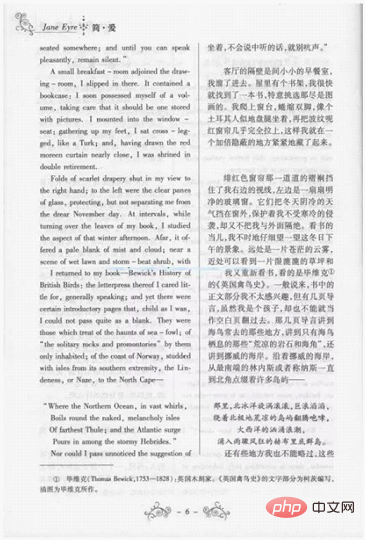
Das Bild stammt aus dem Internet
Bei Artikeln wie dem Bild oben, die sowohl auf Englisch als auch auf Chinesisch verfasst sind, wie können Sie sie schnell in Word setzen? Heute werde ich Ihnen eine Methode beibringen, nämlich die Verwendung von Textfeldern.
Die spezifische Operationsmethode ist wie folgt:
(1) Fügen Sie zunächst die linken und rechten Textfelder in das Dokument ein.
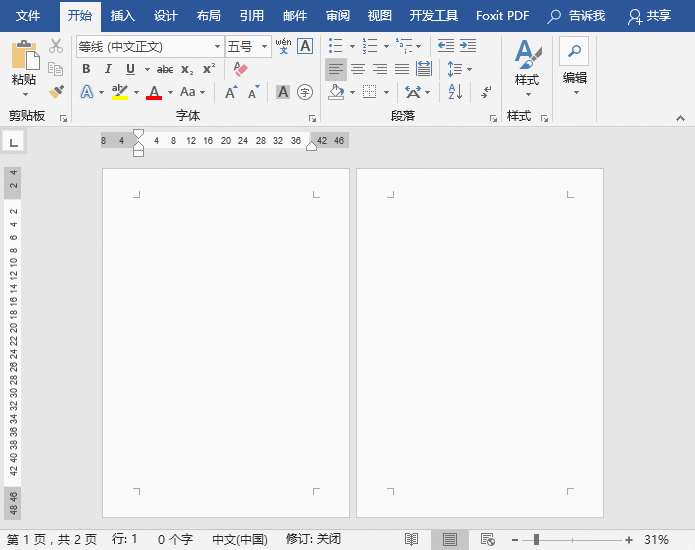
(2) Wählen Sie zwei Textfelder gleichzeitig aus, klicken Sie auf die Schaltfläche [Einfügen]-[Text]-[Textfeld] und wählen Sie im Popup den Befehl „Ausgewählten Inhalt in Textfeldbibliothek speichern“. Klicken Sie im Dialogfeld „Neuer Baustein“ nach der Benennung des neuen Textfelds auf die Schaltfläche „OK“.
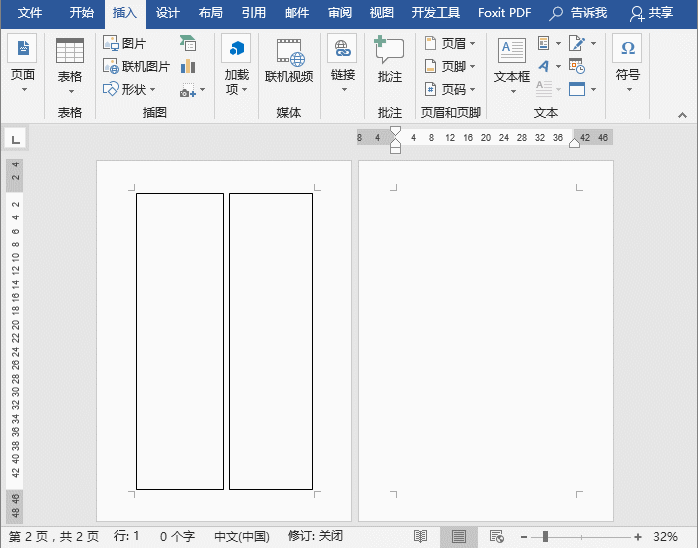
Tipps: Hier können Sie auch das Textformat bzw. Absatzformat in den beiden Textfeldern nach Bedarf einstellen und diese dann zur späteren Verwendung in der Bibliothek speichern.
(3) Positionieren Sie den Mauszeiger auf der zweiten Seite, klicken Sie auf die Schaltfläche [Einfügen]-[Text]-[Textfeld], wählen Sie das neu angepasste zweispaltige Textfeld im Popup-Menü aus und fügen Sie es hinzu Seite.
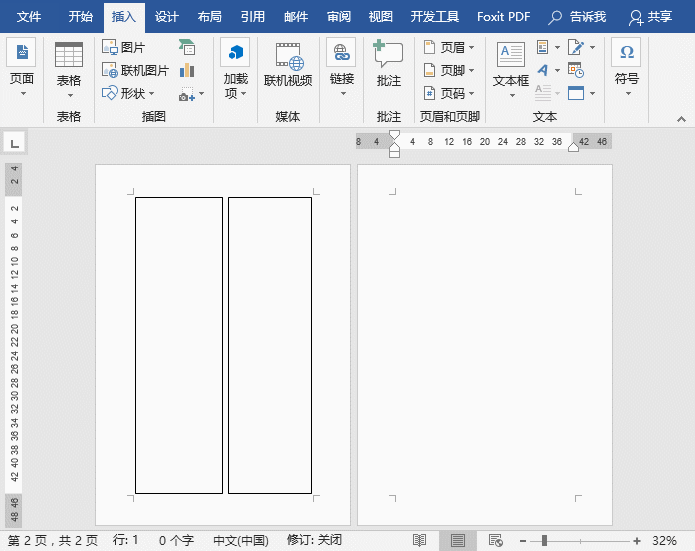
Wenn ein Dokument mehrere Seiten enthält, in die dasselbe zweispaltige Textfeld eingefügt werden muss, ist die Bedienung dann sehr schnell und bequem, ohne sie einzeln zeichnen zu müssen?
(4) Wählen Sie dann das erste Textfeld aus und klicken Sie auf die Schaltfläche [Zeichenwerkzeuge]-[Format]-[Text]-[Link erstellen]. Zu diesem Zeitpunkt verwandelt sich die Maus in eine Teetassenform und klicken Sie dann auf das dritte Textfeld. Textfeld erstellt Link. Erstellen Sie dann mit derselben Methode eine Verknüpfung zwischen dem zweiten Textfeld und dem vierten Textfeld.
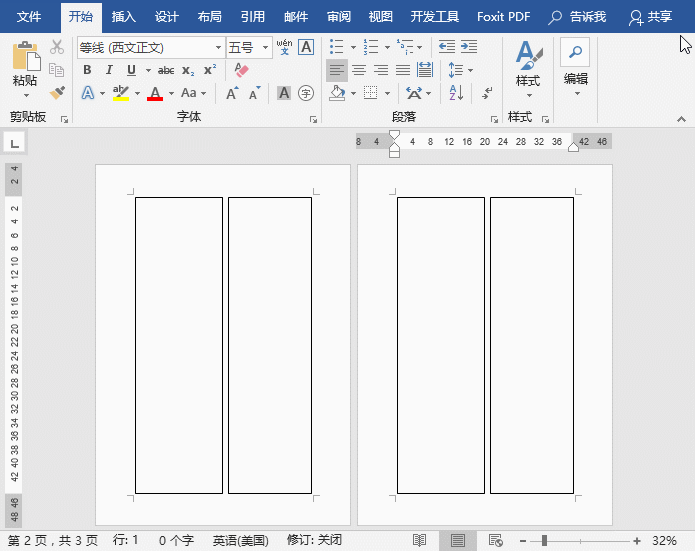
(5) Fügen Sie dann chinesischen und englischen Inhalt zum ersten bzw. zweiten Textfeld hinzu.
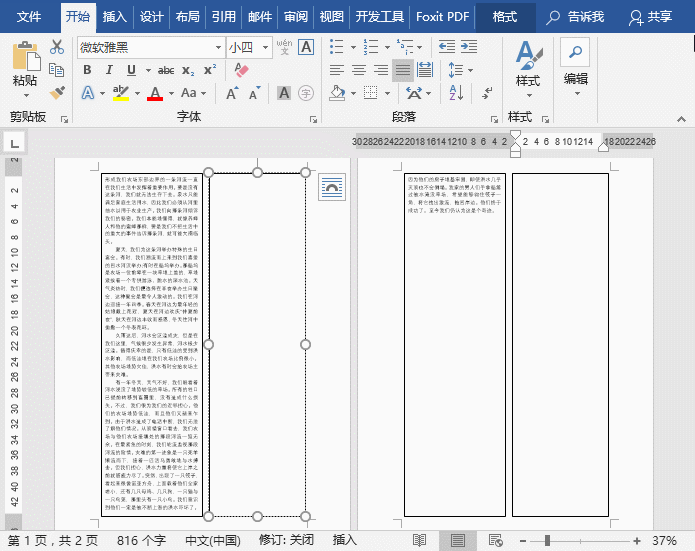
(6) Nachdem Sie den Text hinzugefügt haben, klicken Sie bei gedrückter [Strg]-Taste nacheinander auf den Rand des Textfelds, wählen Sie alle Textfelder aus und klicken Sie auf [Zeichenwerkzeuge]-[Format]-[Formformat]. - Klicken Sie auf die Schaltfläche [Formumriss] und wählen Sie im Popup-Menü den Befehl „Kein Umriss“, um den Umriss aller Textfelder aufzuheben.
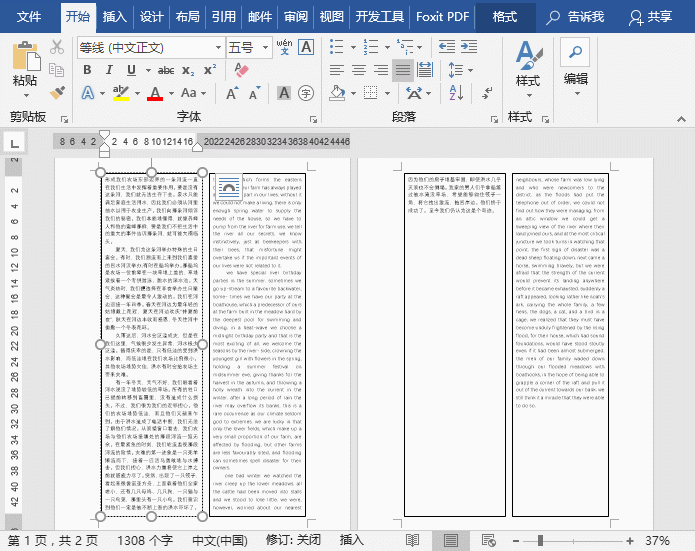
(7) Schließlich können Sie auch die Schriftart, die Schriftgröße, den Zeilenabstand, den Absatzabstand und andere Formate im Textfeld je nach Situation anpassen, um den Satzeffekt des englisch-chinesischen Kontrasts zu erzielen , wie in der Abbildung unten gezeigt.
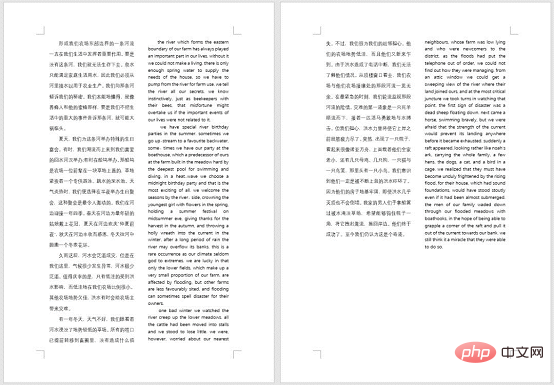
Empfohlenes Tutorial: „Word-Tutorial“
Das obige ist der detaillierte Inhalt vonPraktischer Austausch von Word-Kenntnissen: Layout der linken und rechten Spalte in Chinesisch und Englisch. Für weitere Informationen folgen Sie bitte anderen verwandten Artikeln auf der PHP chinesischen Website!
In Verbindung stehende Artikel
Mehr sehen- So lösen Sie das WordPress-Tag-Fehlerproblem
- Nützliche Informationen weitergeben: So konvertieren Sie Word- und Excel-Dokumente ineinander
- Vermittlung praktischer Word-Kenntnisse: Mehrere Tipps zur Lösung schwieriger Probleme in Tabellenanwendungen
- Praktische Word-Tipps zum Teilen: Fügen Sie Signaturzeilen und handschriftliche Unterschriften zu Dokumenten hinzu!
- Praktische Word-Tipps zum Teilen: Zwei Methoden zum schnellen Wiederherstellen der Standardeinstellungen
- Vermittlung praktischer Word-Kenntnisse: Flexible Nutzung von Textfeldern (1)
- Vermittlung praktischer Word-Kenntnisse: Flexible Nutzung von Textfeldern (2)

